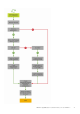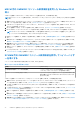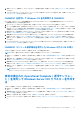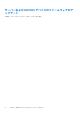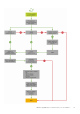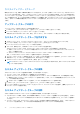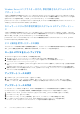Users Guide
Table Of Contents
- OpenManage Integration for Microsoft System Center Version 7.3 for Microsoft Endpoint Configuration Manager and System Center Virtual Machine Manager 統合ユーザーズ ガイド
- 目次
- はじめに: OMIMSSC
- OMIMSSC ライセンス
- OMIMSSC コンポーネント
- OMIMSSCのサポート マトリックス OMIMSSC
- 導入 OMIMSSC
- OMIMSSCでのMicrosoftコンソールの登録 OMIMSSC
- OMIMSSCとそのコンポーネントの管理
- OMIMSSCアプライアンスのバックアップおよび復元
- アンインストール OMIMSSC
- OMIMSSCのアップグレード
- 認定資格およびハイパーバイザーのプロフィールを管理する
- OMIMSSCコンソールでのデバイスの検出とサーバーの同期
- OMIMSSCからのデバイスの削除 OMIMSSC
- OMIMSSC のビュー
- Operational Template(運用テンプレート)の管理
- 事前定義されたOperational Template(運用テンプレート)
- 参照サーバの構成について
- 参照モジュラー型システムの構成について
- 参照サーバーからOperational Template(運用テンプレート)を作成する
- 参照モジュラー型システムからOperational Template(運用テンプレート)を作成する
- Operational Template(運用テンプレート)を使用してクラスターを作成する
- Operational Template(運用テンプレート)の表示
- Operational Template(運用テンプレート)の編集
- 運用テンプレートを使用して、複数サーバーにシステム固有値(プール値)を設定する
- サーバーにOperational Template(運用テンプレート)を割り当て、運用テンプレート コンプライアンスを実行する
- 運用テンプレートの導入
- Operational Template(運用テンプレート)の割り当て解除
- Operational Template(運用テンプレート)の削除
- OMIMSSCを使用したオペレーティング システムの導入
- OMIMSSCを使用したデバイスのプロビジョニング OMIMSSC
- ファームウェアのアップデート OMIMSSC
- OMIMSSCを使用したデバイスの管理 OMIMSSC
- Azure Stack HCIクラスターの導入
- トラブルシューティング
- 管理に必要なリソース: OMIMSSC
- MECM用OMIMSSCコンソール拡張機能を使用するためのアクセス権の検証
- SCVMM用OMIMSSCコンソール拡張機能を使用するためのPowerShell許可の検証
- インストールおよびアップグレードのシナリオ: OMIMSSC
- OMIMSSC 管理ポータルのシナリオ
- 検出、同期、インベントリーのシナリオ: OMIMSSC
- 一般的なシナリオ: OMIMSSC
- ファームウェア アップデートのシナリオ: OMIMSSC
- OMIMSSC でのオペレーティングシステム導入シナリオ
- OMIMSSC でのサーバプロファイルのシナリオ
- OMIMSSC での LC ログシナリオ
- 付録I:タイムゾーン属性値
- 付録II:プール値の入力
- Dell EMCサポート サイトからのサポート コンテンツへのアクセス
7. 運用テンプレート を展開して、デバイステンプレートを準拠させます。詳細については、「運用テンプレートの導入」を参照し
てください。
8. ジョブとログセンター ページで、オペレーティングシステムの導入のジョブステータスを表示します。詳細については、「ジョ
ブとログセンターの起動」を参照してください。
OMIMSSC を使用して Windows OS を再展開する OMIMSSC
MECM 用の OMIMSSC コンソール拡張機能または SCVMM 上の OMIMSSC コンソール拡張機能を使用してサーバーに Windows
OS を再展開するには、次の手順を実行します。
1. Microsoft コンソールからサーバを削除します。詳細については、Windows のマニュアルを参照してください。
2. サーバーを再検出するか、登録されている Microsoft コンソールと OMIMSSC を同期します。サーバーは、OMIMSSC で未割り
当てのサーバーとして追加されます。検出の詳細については、「手動検出を使用したサーバの検出」を参照してください。同期
の詳細については、「登録済みの Microsoft コンソールとの同期」を参照してください。
3. 検出されたサーバの詳細をすべてキャプチャして、Operational Template(運用テンプレート)を作成します。詳細については、
「参照サーバからの運用テンプレートの作成」を参照してください。
4. 管理対象デバイスに Operational Template(運用テンプレート)を割り当て、テンプレートのコンプライアンスを確認します。
詳細については、「運用テンプレートの割り当ておよび運用テンプレートのコンプライアンスの実行」を参照してください。
5. 運用テンプレート を展開して、デバイステンプレートを準拠させます。詳細については、「運用テンプレートの導入」を参照し
てください。
6. [ジョブとログセンター] ページで、オペレーティングシステムの導入のジョブステータスを表示します。詳細については、「ジ
ョブとログセンターの起動」を参照してください。
OMIMSSC コンソール拡張機能を使用した Windows 以外の OS の導入
OMIMSSC を使用して Windows 以外の OS を導入するには、次の手順を実行します。
メモ: OMIMSSC 経由で Windows 以外の OS を導入する手順は、Microsoft コンソールでは共通です。
1. [検出] ページを使用して、参照サーバを検出します。詳細については、「手動検出を使用したサーバの検出」を参照してくだ
さい。
2. 検出されたサーバの詳細をすべてキャプチャして、Operational Template(運用テンプレート)を作成します。詳細については、
「参照サーバからの運用テンプレートの作成」を参照してください。
3. 管理対象デバイスに Operational Template(運用テンプレート)を割り当て、テンプレートのコンプライアンスを確認します。
詳細については、「運用テンプレートの割り当ておよび運用テンプレートのコンプライアンスの実行」を参照してください。
4. 運用テンプレート を展開して、デバイステンプレートを準拠させます。詳細については、「運用テンプレートの導入」を参照し
てください。
メモ: 導入中に DHCP ルックアップが失敗すると、サーバーはタイムアウトして MECM の [Managed Lifecycle Controller
Lifecycle Controller(ESXi)]コレクションには移動されません。
事前定義された Operational Template(運用テンプレー
ト)を使用して Windows Server HCI クラスターを作成す
る
OMIMSSC を使用してクラスターを作成するには、次の手順を実行します。
1. [検出] ページを使用して、参照サーバを検出します。詳細については、「手動検出を使用したサーバの検出」を参照してくだ
さい。
2. 事前定義された Operational Template(運用テンプレート)を編集します。詳細については、「Operational Template(運用テンプ
レート)の変更」を参照してください。
3. 論理スイッチを作成します。詳細については、「論理スイッチの作成」を参照してください。
4. Windows Server HCI クラスターを作成します。詳細については、「Windows Server HCI クラスターの作成」を参照してくださ
い。
OMIMSSC を使用したデバイスのプロビジョニング OMIMSSC 73